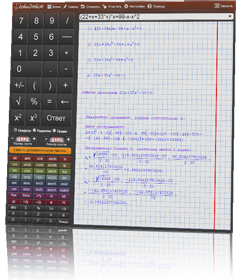-–убрики
- биссер (73)
- дл€ сочетани€ цветов (17)
- коментарии в картинках (9)
- обои на рабочий стол (9)
- схемы (8)
- мыловарение (5)
- дл€ хоз€йства (5)
- тесты (5)
- вкусн€тина (381)
- блюда из овощей (50)
- мультиварка (21)
- из рыбы (16)
- соус (11)
- холодные и диетические блюда (9)
- напитки (5)
- грибы (5)
- варенье (4)
- быстрого приготовлени€ (15)
- вторые блюда, гор€чие (44)
- выпечка, дисерты (57)
- заготовки (86)
- закуски (20)
- полезные советы (6)
- постные блюда (3)
- салаты (31)
- украшени€ дл€ стола (6)
- в€зание (1002)
- азиатское в€зание (191)
- видео-в€зание (63)
- в€зание дл€ мужчин (55)
- в€занные идеи (53)
- жаккарды (12)
- мастер-классы (83)
- подборки сайтов (крючок, спицы) (39)
- прихватки, дл€ кухни (30)
- советы по в€занию (163)
- спицы+крючок (56)
- сумки (148)
- ткань+в€зание (37)
- уроки в€зани€ (44)
- в€зание дл€ детей (379)
- дет€м от 3х лет (43)
- плать€ дл€ девочек (25)
- дл€ самых маленьких (117)
- дл€ старших детей (5)
- пинетки, туфельки (74)
- пледы (63)
- подборки (1)
- шапочки, шарфики (62)
- в€зание крючком (4590)
- безотрывное в€зание (25)
- уроки в€з-ни€ крючком (6)
- безрукавки, жилетки (199)
- болеро (97)
- брюггское кружево (21)
- воротнички (58)
- ирландское в€зание (123)
- кайма (151)
- костюмы, комплекты (46)
- кофточки с длинным рукавом (503)
- круглые кокетки, реглан (88)
- купальники, нижнее бельЄ (65)
- ленточное кружево (31)
- летние топы, кофточки с коротк. рукавом (742)
- мотивы (405)
- накидки, пончо (128)
- пальто (11)
- плать€, туники (738)
- подборки, сайты (134)
- подушки, пледы, коврики (221)
- салфетки, скатерти (227)
- тапочки, носки, варежки (42)
- тЄплые кофточки (32)
- узоры, схемы (255)
- украшени€ (186)
- шали, шарфы, палантины (330)
- шапки (17)
- шл€пки (63)
- юбки, шорты (198)
- в€зание спицами (1449)
- безрукавки, жилетки (61)
- кругла€ кокетка, реглан (28)
- болеро (1)
- в€занные идеи (1)
- кофточки с длин. рукавом (308)
- летние топики, кофточки (233)
- пальто, куртки (26)
- плать€, туники (184)
- пледы, подушки (8)
- подборка (10)
- пончо (28)
- тапочки, носки, варежки (31)
- тЄплые кофточки, пуловеры (170)
- узоры, схемы (170)
- шали, шарфы, палантины (214)
- шапки (32)
- юбки (18)
- гороскоп (14)
- дл€ диеты (31)
- дл€ дневника (15)
- дл€ дома (15)
- дл€ женщин (60)
- дл€ здоровь€ (58)
- дл€ компьютера (21)
- дл€ сада, дачи (80)
- дл€ фитнеса (26)
- дл€ хорошего настроени€ (1)
- дл€ чайников (29)
- журналы (361)
- азиатские (62)
- в€жем сами (22)
- в€зание (42)
- в€зание дл€ детей (18)
- в€зание дл€ женщин (109)
- диана (28)
- дл€ дома (3)
- сабрина (36)
- сандра (23)
- чудесный крючок (18)
- игрушки (74)
- игры (12)
- кино, видео (58)
- комнатные растени€ (9)
- музыка (5)
- ѕƒƒ (8)
- поделки, переделки (56)
- поздравлени€ (5)
- полезные советы (30)
- разное (54)
- религи€ (7)
- роспись (5)
- ссылки, сайты (2)
- украшени€ (3)
- фотографии (59)
- шитьЄ (52)
- юмор (30)
-ћузыка
- —имфони€ мор€
- —лушали: 114407 омментарии: 0
-ѕоиск по дневнику
-ѕодписка по e-mail
-ѕосто€нные читатели
-“рансл€ции
-—татистика
ƒругие рубрики в этом дневнике: юмор(30), шитьЄ(52), фотографии(59), украшени€(3), тесты(5), схемы(8), ссылки, сайты(2), роспись(5), религи€(7), разное(54), полезные советы(30), поздравлени€(5), поделки, переделки(56), ѕƒƒ(8), обои на рабочий стол(9), мыловарение(5), музыка(5), комнатные растени€(9), коментарии в картинках(9), кино, видео(58), игры(12), игрушки (74), журналы (361), дл€ чайников(29), дл€ хорошего настроени€(1), дл€ хоз€йства(5), дл€ фитнеса(26), дл€ сочетани€ цветов(17), дл€ сада, дачи(80), дл€ здоровь€(58), дл€ женщин(60), дл€ дома(15), дл€ дневника(15), дл€ диеты(31), гороскоп(14), в€зание спицами(1449), в€зание крючком(4590), в€зание дл€ детей(379), в€зание(1002), вкусн€тина(381), биссер(73)
ак научитьс€ печатать "вслепую" на компьютере |
Ёто цитата сообщени€ јлици€_√адовска€ [ѕрочитать целиком + ¬ свой цитатник или сообщество!]
ак научитьс€ печатать "вслепую" на компьютере.
онечно же, не на компьютере, а на клавиатуре. Ќо вы мен€, конечно же, пон€ли:)

1) Ќе смотрите на клавиатуру. ƒолжна работать не зрительна€ пам€ть, а ¬аши пальцы. ¬сю работу тут выполн€ет мышечна€ пам€ть, использу€ тактильные ощущени€ пальцев. ≈сли пальцы запомн€т расположение клавиш, печатать будет гораздо проще. ≈сли ¬ам трудно сдержатьс€ и ¬ы врем€ от времени все таки погл€дываете на клавиатуру, советуем воспользоватьс€ маленькой хитростью. ¬озьмите самоклеющуюс€ бумагу (которую потом можно легко сн€ть) и заклейте все клавиши. “огда вы быстро отвыкните посматривать вниз, ибо все равно ничего там не увидите.
2) ƒержите руки в правильной позиции (‘џ¬ј ќЋƒ∆). Ћева€ рука (мизинец, безым€нный, средний и указательный) на буквах ‘џ¬ј, права€ — ќЋƒ∆.
Ќа рисунке пальцы и их "ответственна€ зона" выделены одним цветом.
3) Ѕольшие пальцы обслуживают пробел поочередно, т.е. если последнюю клавишу (букву, знак в предложении) ¬ы нажали левой рукой, то и левый большой палец нажимает пробел и наоборот. ¬ "периоде поко€" большие пальцы зависают в воздухе над клавишей пробела.
4) Ќажатие клавиши производитс€ ближайшим пальцем, при нажатии смещаетс€ только один палец, после чего он возвращаетс€ в начальную позицию. “аким же образом ввод€тс€ и заглавные буквы, однако при этом мизинец свободной руки удерживает зажатой клавишу Shift.
5) Ќе ставьте перед собой цель запомнить, где кака€ буква расположена на клавиатуре, главное - запомнить, каким пальцем и какое движение нужно сделать, чтобы набрать нужный символ. ¬ своем подсознании вы должны соединить движени€ пальцев с определенной буквой.
6) —уществует р€д специальных клавиш, которые также часто используютс€ при дес€типальцевой печати вслепую. Ёто кнопки [Backspace], [Tab], [Enter], [Shift], [Alt], [Ctrl].
лавиша [Backspace], примен€юща€с€ дл€ удалени€ символов, наход€щихс€ до курсора, расположена в 4 р€ду. ќна всегда нажимаетс€ мизинцем правой руки.
лавиша [Tab] нажимаетс€ мизинцем левой руки.
лавиша [Enter] нажимаетс€ мизинцем правой руки. ¬ особо редких случа€х (если руки очень большие) можно нажимать эту клавишу безым€нным пальцем той же руки.
лавиша [Shift] используетс€ дл€ перехода в другой регистр (верхний или нижний). “аких кнопок на клавиатуре две – слева и справа. »спользуютс€ они так: если вам нужно набрать символ верхнего регистра правой рукой, то вы нажимаете левый [Shift] левым мизинцем. если вам нужно набрать символ верхнего регистра левой рукой, то вы нажимаете правый [Shift] правым мизинцем.
лавиша [Alt] используетс€ дл€ смены €зыка совместно с клавишей Ctrl. ќни расположены симметрично на клавиатуре, при чем с обеих сторон.
ј книга - ’олкин ¬.ё., "ƒес€типальцевый метод набора вслепую на компьютере" поможет вам достигнуть потр€сающих результатов. ¬ы сможете печатать на клавиатуре вслепую. ѕросто не ленитесь!
—качайте книгу и поработайте над собой:)
http://yadi.sk/d/QS258dk7GEkVw
ѕо ссылке можно скачать архив с книгой, ридер, который обеспечит открытие самой книги и приложение, которое поможет учитьс€ быстро печатать:)

ћетки: дл€ компьютера |
ак поставить пароль на папку без специальных программ? |
Ёто цитата сообщени€ »Ќ“≈–≈—Ќџ…_ЅЋќ√_Ћес€ка–у [ѕрочитать целиком + ¬ свой цитатник или сообщество!]
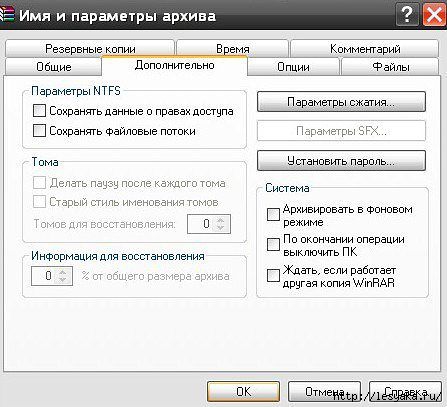
ћетки: дл€ компьютера |
ѕрограмма дл€ создани€ слайд-шоу с 3D-эффектами |
Ёто цитата сообщени€ »льф_¬агизов [ѕрочитать целиком + ¬ свой цитатник или сообщество!]
Ќабралось огромное количество семейных фотографий с различных мест отдыха и € решил найти программу дл€ слайд-шоу с музыкой, анимацией, красивыми переходами. „тобы музыка была подход€щей к теме путешествий, чтобы все было интересно и красиво.
» € такую программу нашел - ‘ќ“ќЎќ” PRO. ƒанна€ программа позвол€ет создавать музыкальные слайд-шоу высокого качества. —качать ее можно по данной ссылке - http://fotoshow-pro.ru/download.php. ѕосле установки программы вы получите свыше 100 выразительных эффектов переходов, более 70 шаблонов анимированных слайдов, €ркие и разнообразные спецэффекты и клипарт. “акже доступна генераци€ видео из фотографий и запись на DVD.
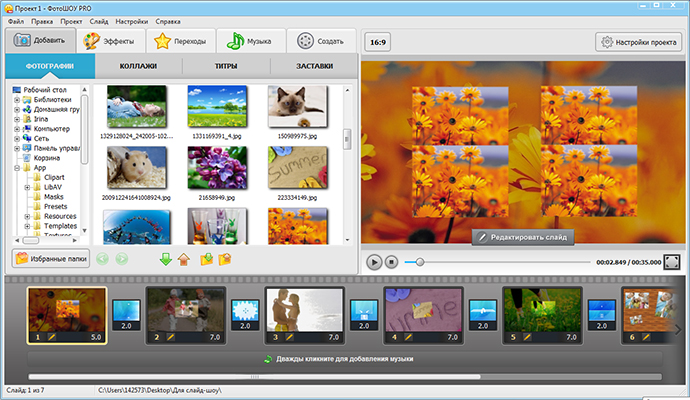
ѕрограмма дл€ создани€ слайд-шоу с 3D-эффектами ‘ќ“ќЎќ” PRO не сложна€ и доступна каждому. ѕара кликов и вы сможете создать отличные, интересные видеоролики из собственных фотографий.
ќбзорный видеоурок поможет вам еще ближе познакомитьс€ с данной программой.
ћетки: дл€ компьютера |
ак увидеть пароль вместо звездочек |
Ёто цитата сообщени€ Amenika [ѕрочитать целиком + ¬ свой цитатник или сообщество!]
ак увидеть пароль вместо звездочек
Ѕывают такие случаи, когда надо ввести свой пароль, чтобы зайти на свою страницу, например, с другого компьютера. »ли хотите помен€ть свой пароль на новый, а старый не помните, так как сохранили пароль в браузере, нажав на кнопку - "«апомнить пароль". ќтображаетс€ пароль только звездочками, а нам нужен текст.
¬ Google Chrome
∆мем вверху справа на три полосочки (Ќастройка и управление). ¬ыбираем "Ќастройки". —пускаемс€ в самый низ страницы, жмем на "ѕоказать дополнительные настройки". ¬ разделе "ѕароли и формы" кликаем на "”правление сохраненными парол€ми". ѕо€витс€ окно, где находим нужный сайт, кликаем по нему. ѕо€витс€ окошко с надписью "ѕоказать". ∆мем на "ѕоказать" и нужный пароль можно увидеть уже без звездочек.

ћетки: дл€ компьютера |
Ћегко скачиваем видео к себе на компьютер!!! |
Ёто цитата сообщени€ Ћариса_√урь€нова [ѕрочитать целиком + ¬ свой цитатник или сообщество!]

ѕјћя“ ј Ќј„»Ќјёў»ћ ќѕ≈–ј“ќ–јћ
ƒавайте вместе проведем эксперимент и у вас сразу отпадут все вопросы..))
ќткройте любое видео на YOUTUBE, которое вы хотели бы скачать. ќткрыли?
ј теперь в адресной строке сверху напишите перед адресом savefrom.net/
” мен€ это выгл€дит вот так:

ј теперь просто нажмите клавишу Enter на вашем компьютере.
» вот ќЌ - тот сайт, ради которого мы все это проделывали, сайт, который помогает скачивать файлы из сети.
savefrom.net.
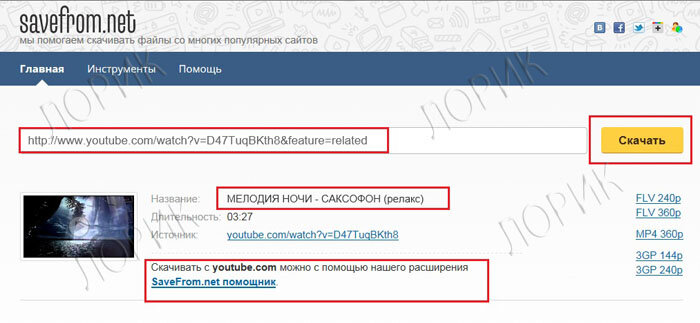
ј »—ѕќЋ№«ќ¬ј“№ —≈–¬»—?
- 1-й способ
¬ведите адрес веб-страницы в соответствующее поле вверху данной страницы и нажмите кнопку —качать. - 2-й способ
»спользуйте удобные пользовательские инструменты. - 3-й способ
»спользуйте короткие домены: ssyoutube.com, srapidshare.com подробнее. - 4-й способ
Ёто уже известный нам способ.
ƒобавьте перед адресом веб-страницы строку "savefrom.net/" или "sfrom.net/" и нажмите клавишу Enter.
ѕопробуйте каждый способ и остановитесь на самом понравившемс€ вам. ”дачи!
ј мне нравитс€ вот такой способ:
дл€ вас Ћариса √урь€нова
—ери€ сообщений "ѕам€тка начинающим операторам":
„асть 1 - ѕрограмма Ulead VideoStudio
„асть 2 - ак резать/редактировать видео-файл в WINDOWS MOVIE MAKER.
...
„асть 30 - ”–ќ - ћузыка. ”добный поиск и скачивание
„асть 31 - ’отите быстро сделать слайд-шоу? Ћегко...
„асть 32 - Ћегко скачиваем видео к себе на компьютер!!!
„асть 33 - ак вставить на Ћи–у видео с сайта Ђ1tv.ruї?
„асть 34 - Movie Maker - программа дл€ создани€ / редактировани€ видео
...
„асть 43 - ƒелаем слайд-шоу
„асть 44 - ѕрограмма Ulead VideoStudio - Ў» ј–Ќџ≈ ”–ќ » ѕќ —ќ«ƒјЌ»ё ¬»ƒ≈ќ
„асть 45 - ”чимс€ делать видео-ролики и слайд-шоу
ћетки: дл€ компьютера |
—јћџ≈ Ќ≈ќЅ’ќƒ»ћџ≈ ѕ–ќ√–јћћџ... всегда только сама€ нова€ верси€... |
Ёто цитата сообщени€ милена70 [ѕрочитать целиком + ¬ свой цитатник или сообщество!]
http://kantemiirina.ya.ru/replies.xml?item_no=16447
Ќужные программы




















































 Kantemiirina
Kantemiirina
ћетки: дл€ компьютера |
ак переустановить Windows 7, сохранив настройки и установленные программы. |
Ёто цитата сообщени€ ¬ладимир_Ўильников [ѕрочитать целиком + ¬ свой цитатник или сообщество!]
ѕереустановка (обновление) Windows 7 выполн€етс€ поверх установленной операционной системы без форматировани€ системного раздела. ѕри этом сохран€ютс€ пользовательские файлы и настройки, а также установленные программы и их параметры.
¬нимание! ƒл€ переустановки операционной системы необходимо выполнить вход в нее. ¬ам понадоб€тс€:
- установочный диск
- ключ продукта
- свободное место на системном разделе (не менее, чем занимает папка Users в его корне)
«апустить переустановку Windows 7 можно как непосредственно с установочного диска, так и из элемента панели управлени€ јрхиваци€ и восстановление. ¬низу главного окна нужно щелкнуть ссылку ¬осстановить системные параметры или компьютер, затем - –асширенные методы восстановлени€. Ёти методы представл€ют собой:
ћетки: дл€ компьютера |
”величиваем рисунок на компьютере!!! ќчень просто! |
Ёто цитата сообщени€ танул€ [ѕрочитать целиком + ¬ свой цитатник или сообщество!]
 я давно хотела узнать , как можно увеличить рисунок, сделать его форматом больше чем ј-4.
я давно хотела узнать , как можно увеличить рисунок, сделать его форматом больше чем ј-4. 1.¬ыбрать на компьютере программу Microsoft Office Excel 2007, нажав на надпись 1 раз курсором ( лева€ клавиша мыши):
ћетки: дл€ компьютера |
—айт о ремонте и настройки компьютера |
Ёто цитата сообщени€ принцеска_1 [ѕрочитать целиком + ¬ свой цитатник или сообщество!]
http://mostiks.ru/
ћетки: дл€ компьютера |
Ѕесплатные программы дл€ компа |
Ёто цитата сообщени€ √уррри [ѕрочитать целиком + ¬ свой цитатник или сообщество!]

|
Ѕесплатнае программы, которые можно скачать и установить на свой компьютер! ћного вс€ких программ может кому пригодитьс€, € лично зависла на пару часов...
јнимаци€ фотографий[4] ѕрограммы дл€ создани€ анимации [31] ѕрограммы дл€ создани€ слайд шоу [35] ѕрограммы дл€ создани€ коллажей [17] ѕрограммы дл€ фотомонтажа [23] ѕрограммы дл€ реставрации фото [3] ѕрограммы дл€ создани€ иконок [4] ѕрограммы дл€ создани€ Flash слайд шоу [7] ѕрограммы дл€ создани€ 3D-графики [15] ѕрограммы дл€ создани€ логотипов [2] ѕрограммы дл€ создани€ визиток [2] ѕрограммы дл€ сн€ти€ скриншотов [4] ѕрограммы дл€ создани€ календарей [3] Ѕесплатные графические редакторы [47] ‘ото на документы [3] ‘отоэффекты [8] ѕрограммы анимации-морфинга и эффектов деформировани€ [4] ќбработка, ретушь портрета [9]  
—пасибо
|
—ери€ сообщений "ѕрограммы":
„асть 1 - ѕрограмма дл€ рисовани€ фракталов
„асть 2 - AutoFX Mystical Tint Tone and Color
...
„асть 7 - AVG Free - лучший бесплатный антивирус
„асть 8 - –абочие ключи дл€ асперского oт 17.11.2011
„асть 9 - Ѕесплатные программы дл€ компа
„асть 10 - ¬ебвизор от яндекса - 100% отдача от сайта.
„асть 11 - программа дл€ настройки гитары
...
„асть 13 - ѕереводчик
„асть 14 - ¬ы хотите создавать игры легко, быстро, увлекательно?
„асть 15 - омпьютерна€ программа Sweet Home 3D - дизайн интерьера
ћетки: дл€ компьютера |
‘отошопы онлайн |
Ёто цитата сообщени€ tanya-vamp0810 [ѕрочитать целиком + ¬ свой цитатник или сообщество!]
‘отошопы онлайн
http://www.kulebyakin.com/foto-editor/photoshop.php
http://www.fanstudio.ru/
4. сайт по созданию коллажей. –аботает великолепно, и не надо ничего доплнительно на комп устанавливать. ¬от «ƒ≈—№
Ќа англ. €зыке, но там все пон€тно. ќчень легко. ћожно выбрать шаблон коллажа, потом предлагаетс€ загрузить фон дл€ него, потом все фотки по одной. »х можно раст€нуть, подвигать, повернуть, наклонить, скомпоновать как хочешь. ƒл€ сохранени€ предлагаетс€ выбрать два формата - по величине как обои дл€ десктопа. Ќу и можно распечатать все это дело.
—оздание коллажей http://www.photovisi.com/collage/choose_template/wallpapers
ћетки: дл€ компьютера |
Tutoronline.ru Ц ваш онлайн репетитор |
Ёто цитата сообщени€ Mages_Queen [ѕрочитать целиком + ¬ свой цитатник или сообщество!]
»нтернет все глубже проникает в нашу жизнь. — помощью ¬семирной паутины сегодн€ можно приобретать те или иные товары, работать, смотреть телепередачи и делать многое другое. Ќе так давно у российских школьников и студентов по€вилась возможность пользоватьс€ через »нтернет в режиме онлайн услугами репетиторов по любому школьному предмету или высшей математике. “акие услуги предоставл€ет интернет-ресурс Tutoronline.ru, где школьники практически в любое врем€ могут получить помощь квалифицированных педагогов при подготовке домашнего задани€, освоении той или иной темы из школьной программы, подготовке к экзаменам или необходимости подт€нуть знани€ по тому или иному предмету.

ћетки: дл€ компьютера |
ћатематический калькул€тор 21 века: программа-решебник Ћови ќтвет |
Ёто цитата сообщени€ »Ќ“≈–≈—Ќџ…_ЅЋќ√_Ћес€ка–у [ѕрочитать целиком + ¬ свой цитатник или сообщество!]
ћетки: дл€ компьютера |
ѕрограммы дл€ создани€ схем дл€ в€зани€ на спицах |
Ёто цитата сообщени€ —има_ѕекер [ѕрочитать целиком + ¬ свой цитатник или сообщество!]
ћетки: дл€ компьютера |
ак распечатать выкройку на принтере с помощью программ Windows |
Ёто цитата сообщени€ rimirk [ѕрочитать целиком + ¬ свой цитатник или сообщество!]
“е, кто скачивают журналы по шитью в интернете, часто сталкиваютс€ с проблемой распечатки выкроек.
¬ дневнике Dushka li было опубликовано сообщение "ѕравильно распечатываем выкройку на принтере!" («ƒ≈—№).
ќна рекомендует использовать дл€ печати выкроек, сделанных в формате JPG, программу Adobe Photoshop. Ќо, предполагаю, далеко не все пользуютс€ этой программой.
≈сть более простой способ печати выкроек.
ћногие пользователи ѕ в качестве операционной системы используют Windows. ѕри установке этой ќ— одновременно устанавливаютс€ бесплатные программы, которые и помогут нам распечатать выкройки.
ƒл€ примера € перенесла файл одной выкройки на –абочий стол (файл ¬ыкройка, не обращайте внимание на иконку файла, у вас она может быть другой). ликаем правой кнопкой мыши по файлу рисунка, открываетс€ контекстное меню. ¬ыбираем в нем ќткрыть с помощью - ѕрограмма просмотра изображений и факсов.


ћетки: дл€ компьютера |
Ѕесплатный базовый мини-курс по программе Excel 2010 |
Ёто цитата сообщени€ принцеска_1 [ѕрочитать целиком + ¬ свой цитатник или сообщество!]
ќписание: ¬ самом первом видеоуроке миникурса, мы познакомимс€ с основным
пон€тием программы Excel - €чейкой. ѕомимо этого научимс€ с ними работать.
ћетки: дл€ компьютера |
јвтоматический переключатель клавиатуры |
Ёто цитата сообщени€ ƒайтека [ѕрочитать целиком + ¬ свой цитатник или сообщество!]
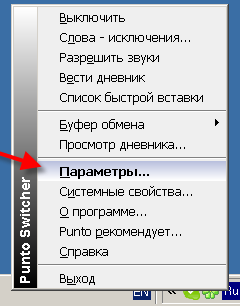 Punto Switcher Ч автоматический переключает клавиатуру с английского на русский €зык и наоборот. — ней ¬ам больше не придЄтс€ перепечатывать если ¬ы забыли переключить €зык, и не будет тарабарщины, к примеру вместо "vaibya" , ¬ы сразу получите нормальное слово "машина".
Punto Switcher Ч автоматический переключает клавиатуру с английского на русский €зык и наоборот. — ней ¬ам больше не придЄтс€ перепечатывать если ¬ы забыли переключить €зык, и не будет тарабарщины, к примеру вместо "vaibya" , ¬ы сразу получите нормальное слово "машина". ѕрограмму можно включать на выбор автоматически вместе загрузкой системы или принудительно в моменты когда ¬ам это нужно.
“ак же программу можно настроить под себ€, то есть помен€ть комбинации кнопок , включить и выключить звуковые сигналы, внести слова исключени€, работа с выделенным текстом и текстом в буфере и мн.д.
ћожно назначить сочетание букв дл€ упрощенного набора часто употребл€емых слов и они будут по€вл€тьс€ автоматически.
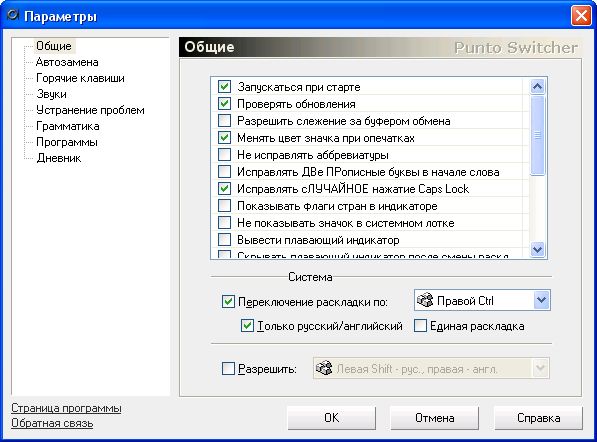
ћетки: дл€ компьютера |
Ќовый лохотрон! Ѕудьте осторожны! |
Ёто цитата сообщени€ varetyras [ѕрочитать целиком + ¬ свой цитатник или сообщество!]
¬ключаете вы свой Windows, а там...
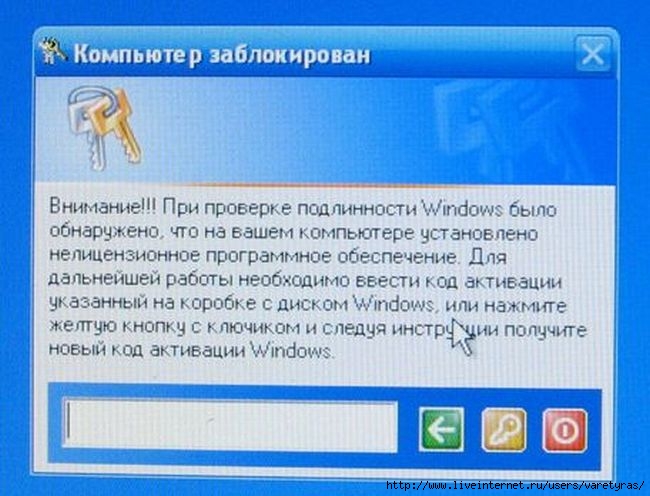
¬сЄ бы ладно, пиратска€ винда, пусть и корпоративна€, у которой кастрировано средство активации. Ќо если ткнуть кнопку с ключиком жЄлтым можно увидеть вот это:

Ёто естественно развод. Ёто нынче в рунете сейчас вирус такой гул€ет. Ќазвание и как от него излечитьс€ к сожалению не знаю. “е, кто заразитс€:
— грузимс€ в безопасном режиме (консоль именно!)
— в консоли набираем (regedit)
— regedit
— по адресу
[HKEY_LOCAL_MACHINESOFTWAREMicrosoftW indows NTCurrentVersionWinlogon]
ключ "Shell"="Explorer.exe" < — если не такой а подобие ( …system32driversVinlogon.exe ) то это вирус, замените на ключ "explorer.exe"
— сканим регистр на наличие "driversVinlogon.exe" и мочим наглухо
— рестарт ( через консоль должно работать C:WINDOWSsystem32shutdown.exe )
— грузим в нормальном режиме и проходим полный скан антивирем
ƒј¬ј…“≈ ѕќћќ∆≈ћ ЅЋ»∆Ќ≈ћ”!!! ќћ” Ќ≈ “–”ƒЌќ ѕ–ќ÷≈“»–”…“≈ Ё“ќ“ ѕќ—“ „“ќ Ѕџ ј ћќ∆Ќќ ЅќЋ№Ў≈ Ќј–ќƒ” ”«ЌјЋќ ќЅ Ё“ќћ ћј–ј«ћ≈!!!!
ћетки: дл€ компьютера |
ак вставить свое лицо (фото) в видеоролик: самый прикольный видеоредактор онлайн |
Ёто цитата сообщени€ »Ќ“≈–≈—Ќџ…_ЅЋќ√_Ћес€ка–у [ѕрочитать целиком + ¬ свой цитатник или сообщество!]
Ќаверн€ка, многие из вас делали легкий фотомонтаж. — помощью специальных программ или фотошопа можно легко вставить фото в рамочку, или приделать какому-либо герою фильма или мультфильма свое лицо, нар€дить свое фото в разную одежду персонажей сказок или знаменитостей и т.д. “еперь тоже самое можно сделать и с видео.

ћетки: дл€ компьютера |
ќ преимуществах использовани€ перезаправл€емых картриджей и —Ќѕ„ |
Ёто цитата сообщени€ »Ќ“≈–≈—Ќџ…_ЅЋќ√_Ћес€ка–у [ѕрочитать целиком + ¬ свой цитатник или сообщество!]
ѕринтер - очень полезное и нужное устройство, которое позвол€ет печатать в домашних услови€х. —уществует огромное количество принтеров, среди которых можно выделить 2 основных типа: матричные, струйные и лазерные принтеры. Ѕез сомнени€, у каждого из этих видов принтеров существуют свои недостатки и преимущества. аждый кто задумываетс€ купить принтер, естественно думает, как же правильно выбрать принтер, чтобы он максимально соответствовал потребност€м ?
ћетки: дл€ компьютера |
| —траницы: | [2] 1 |







 ѕереустановка (обновление) Windows 7 выполн€етс€ поверх установленной операционной системы без форматировани€ системного раздела. ѕри этом сохран€ютс€ пользовательские файлы и настройки, а также установленные программы и их параметры.
ѕереустановка (обновление) Windows 7 выполн€етс€ поверх установленной операционной системы без форматировани€ системного раздела. ѕри этом сохран€ютс€ пользовательские файлы и настройки, а также установленные программы и их параметры.